Ang Windows ay isa sa pinakamalawak na ginagamit na operating system na binuo ng Microsoft. Ang Windows ay madalas na ina-update at mayroong maraming nakakahimok na mga tampok.Pinapayagan nito ang mga user na makipag-ugnayan sa mga computer sa pamamagitan ng mga keyboard, mouse, at iba pang mga input device.
Regular na naglalabas ang Microsoft ng mga update para ayusin ang mga bug at pagbutihin ang performance.Bawat update ay may kasamang numero ng bersyon.Maaari mong kumpirmahin na ang iyong system ay napapanahon sa pamamagitan ng pagsuri sa numero ng bersyon.
Kung hindi ka sigurado kung ano ang hitsura ng iyong bersyon ng Windows, sundin ang mga hakbang sa ibaba.
Paano suriin ang bersyon ng Windows?
Upang malaman kung anong bersyon ng Windows ang iyong pinapatakbo, maaari mong suriin ang bersyon nang direkta mula sa mga setting ng system, o maaari kang gumamit ng keyboard shortcut o gumamit ng cmd.
Suriin ang bersyon ng Windows mula sa mga setting
(1) bukas computer o laptop, at i-click ang button para sa pagsisimula mula sa home screen.
(2) Lumipat sa Search bar at pumasok mananalo.
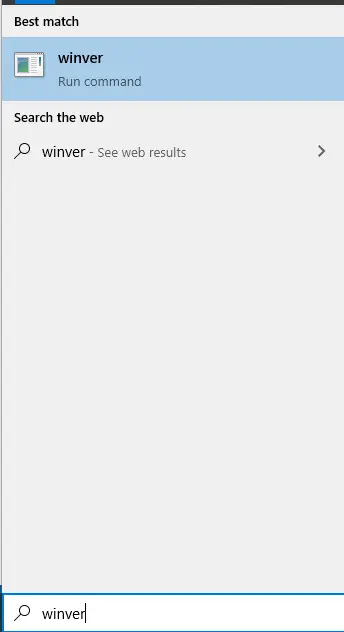
(3) I-click ang winver sa mga resulta ng paghahanap.
(4) Ngayon ang isang maliit na window ng Microsoft Windows ay lilitaw sa screen bersyon at iba pang detalye.
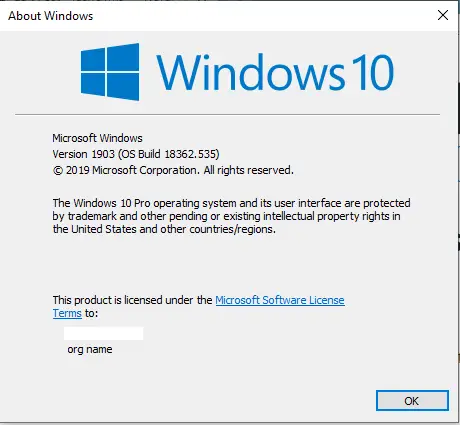
Suriin ang iyong bersyon ng Windows gamit ang isang keyboard shortcut
(1) Buksan ang iyong Windows kompyuter o laptop.
(2) Pindutin nang sama-sama Windows+I key sa keyboard, mag-o-on ito mga setting ng system.
(3) pumili menu ng system 。
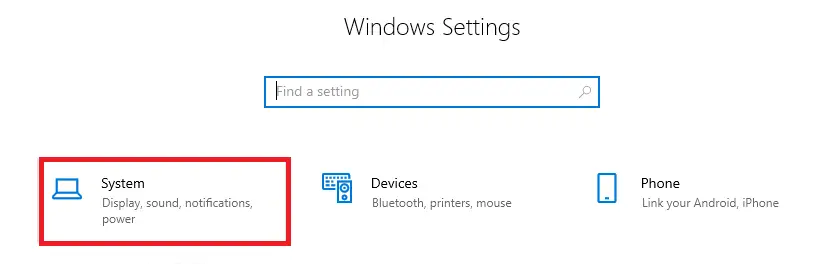
(4) Mag-scroll pababa at piliin Tungkol sa opsyon.Ipapakita nito ang buong detalye ng iyong device, kabilang ang numero ng bersyon At uri ng sistema.
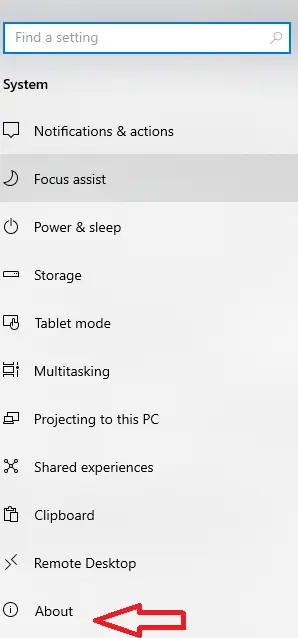
Ipinapakita ng larawan sa ibaba ang numero ng bersyon ng iyong Windows.
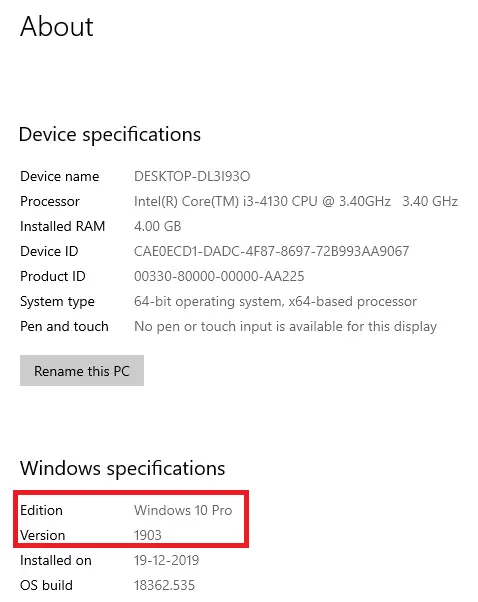
Kung hindi gumana ang shortcut sa itaas, kailangan mong gamitin Mga alternatibong keyboard shortcut 。
(1) I-on ang iyong Windows computer o laptop.
(2) pindutin Windows key + Pause keyIpapakita nito ang lahat ng impormasyon sa window.
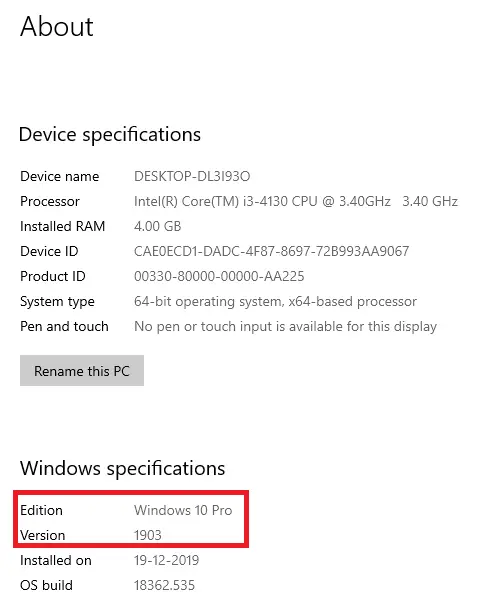
Suriin ang iyong bersyon ng Windows gamit ang CMD
(1) I-on ang iyong Windows computer o laptop.
(2) pindutin Windows key + RBubuksan nito ang dialog ng Run sa screen.
(3) input utos sa text box at i-click Sige.
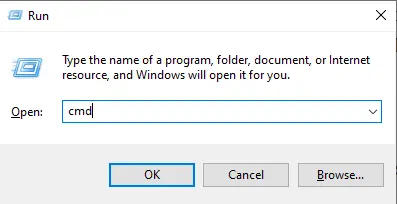
(4) Ipasok ang systeminfo sa command line, at pindutin Pumasok pindutan.
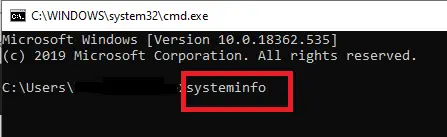
(5) Ipapakita nito ang lahat ng mga detalye ng iyong system sa output ng terminal.nakikita mo pangalan ng operating system, bersyon 數字, numero ng bersyon Marami pa.
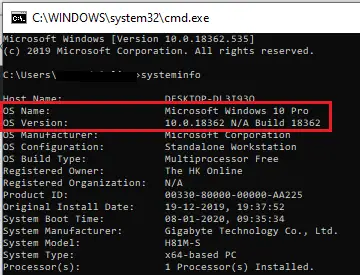
Ang pamamaraan sa itaas ay ginagamit upang suriin ang operating system, pangalan at numero ng bersyon sa Windows 10.Kung gumagamit ka ng Windows 8 o 7 o mas maaga, maaari mong suriin ang iyong bersyon ng Windows sa pamamagitan ng pagsunod sa mga hakbang sa ibaba.
Tip ng Techowns: Paano linisin ang pag-install ng Windows?
Paano suriin ito sa Windows 8?
(1) I-on ang Windows computer at pumunta sa start screen.
(2) I-click panimulang window pindutan at uri tungkol sa mga kompyuter.
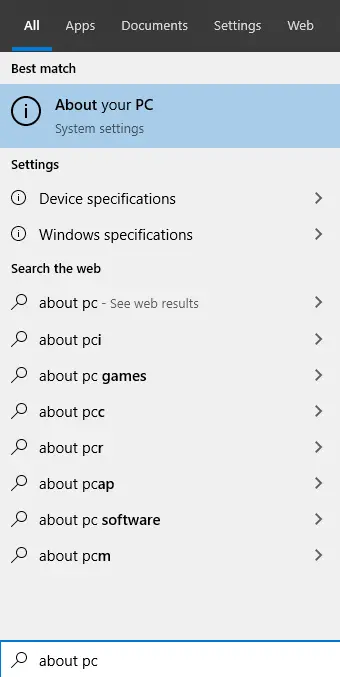
(3) Mag-click sa resulta ng paghahanap tungkol sa PC, ang lahat ng impormasyon ng system ay ipapakita.
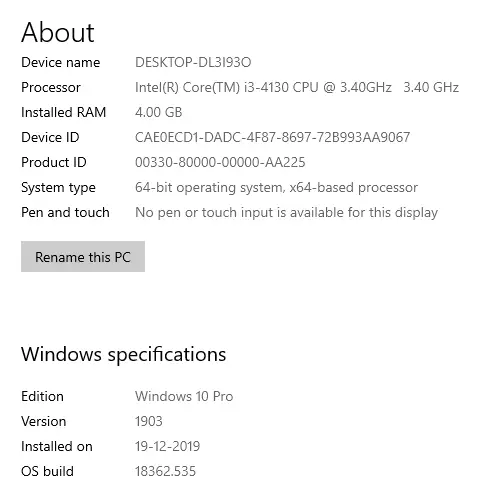
Paano suriin ang Windows 7?
(1) I-on ang windows computer at ipasok ang pangunahing interface.
(2) i-right click 在 Start Menu.
(3) pumili 特性 。
(4) System type entry display bersyon bintana(32 bit o 64 bit).
Tip ng Techowns: Paano I-access ang BIOS sa Windows?
panghuling opinyon
Ang nasa itaas ay ang mga hakbang na kinakailangan upang makita kung paano makita ang bersyon ng Windows.Sa pamamagitan ng pagsuri sa numero ng bersyon, maaari mong i-update ang iyong system sa pinakabagong bersyon.Palaging kapaki-pakinabang ang numero ng bersyon, dahil mahahanap mo ang mga FAQ para sa bersyong iyon sa pamamagitan ng pagsuri online.

![5 Mga Hakbang sa Pag-email ng SMS mula sa iPhone [Napakadali] 5 Mga Hakbang sa Pag-email ng SMS mula sa iPhone [Napakadali]](https://infoacetech.net/wp-content/uploads/2021/06/5637-photo-1617699981611-8565017513a8-150x150.jpg)




